Nástroj na ukladanie diskov CD s diskami USB 5.3
Práca s jednotkami flash je jednoduchá úloha. Pomocou štandardných nástrojov systému Windows je možné vykonávať operácie, ako je formátovanie, premenovanie a vytváranie zavádzacích systémov MS-DOS na flash diskoch. Ale niekedy operačný systém jednoducho nie je schopný určiť ("pozri") disk z rôznych dôvodov.
V takýchto prípadoch je potrebné používať programy tretích strán, napríklad nástroj HP USB Disk Storage Format . Nástroj je navrhnutý tak, aby nahradil štandardné nástroje Windows pre prácu s jednotkami flash.
Lekcia: Ako obnoviť jednotku USB flash pomocou nástroja pre ukladanie diskov na disk USB
Odporúčame vám pozrieť: Iný softvér na obnovenie blesku
obsah
- Výber súborového systému
- Premenovanie jednotky
- Možnosti formátovania
- Skenovanie (skenovanie) diskov
- Nápomocný nástroj na ukladanie diskov na disk USB typu USB1. Pracuje s rôznymi systémami súborov. Môže premenovať jednotky flash. Jednotky typu "Návštevy", ktoré nie sú v operačnom systéme k dispozícii (Adsbygoogle = window.adsbygoogle || []) Push ({}) Nevýhody Nástroj pre formátovanie disku USB
- Stiahnite si nástroj HP USB Storage Disk Format Tool zadarmo
- Otázky a odpovede
Výber súborového systému
Program formátuje USB flash disky v súborových systémoch FAT, FAT32, exFAT a NTFS .
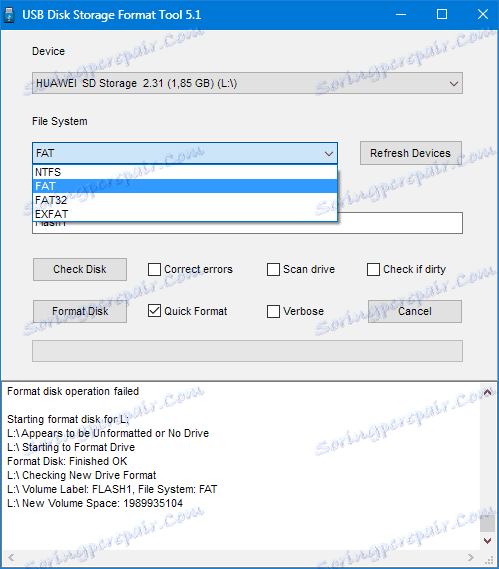
Premenovanie jednotky
V poli "Označenie zväzku" ("Názov zariadenia") môžete zadať nový názov jednotky,
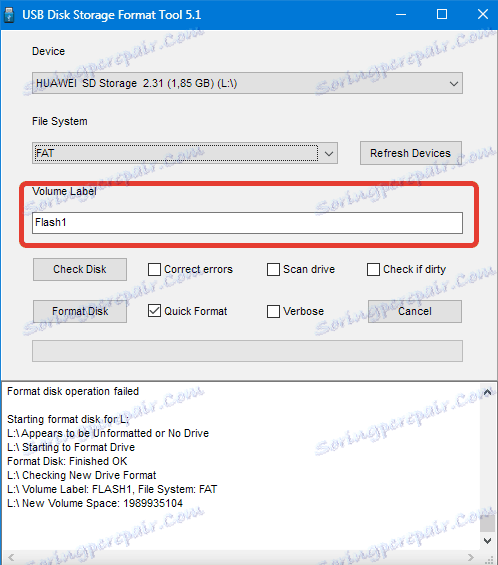
a v priečinku Počítač bude definovaný ako v našom prípade FLASH1 .
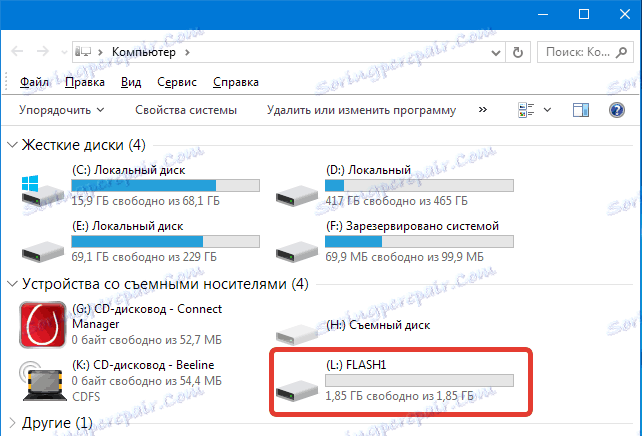
Možnosti formátovania
1. Rýchle formátovanie
Výberom tejto položky ušetríte čas. V tomto prípade však údaje na disku nie sú rozdrobené, ale odstránia sa iba záznamy o umiestnení súborov. Preto, ak potrebujete úplne vyčistiť jednotku, musí sa odstrániť daa. 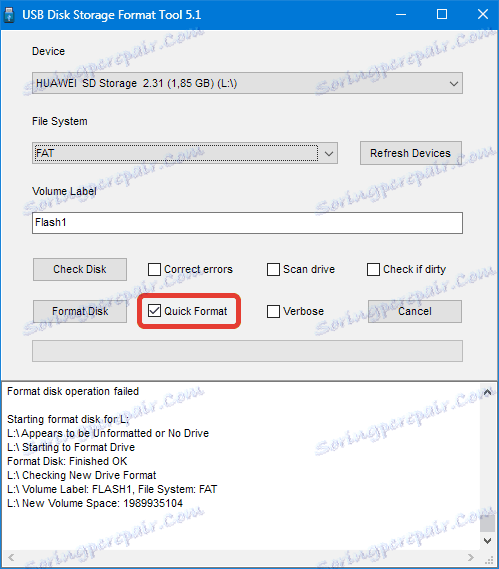
2. Formátovanie s viacerými priechodmi
Použitie formátovania s viacerými priechodmi zabezpečí, že všetky údaje na disku budú vymazané.

Skenovanie (skenovanie) diskov
Program skenuje flash disky pre chyby. Výsledky testov sa zobrazia v dolnom okne programu.
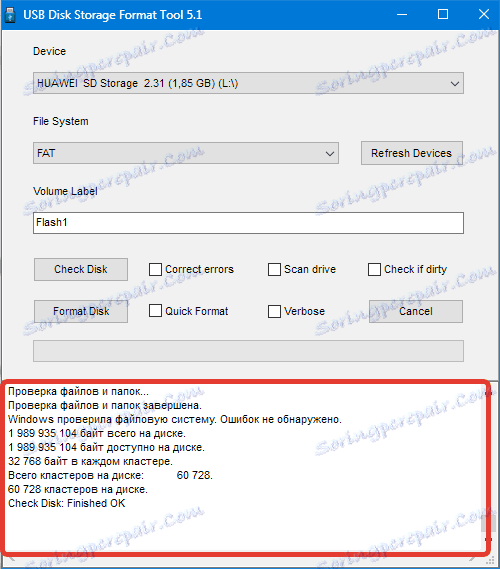
1. Príkaz "Opraviť chyby"
V takom prípade program po skenovaní jednotky opraví chyby detekovaného súborového systému.
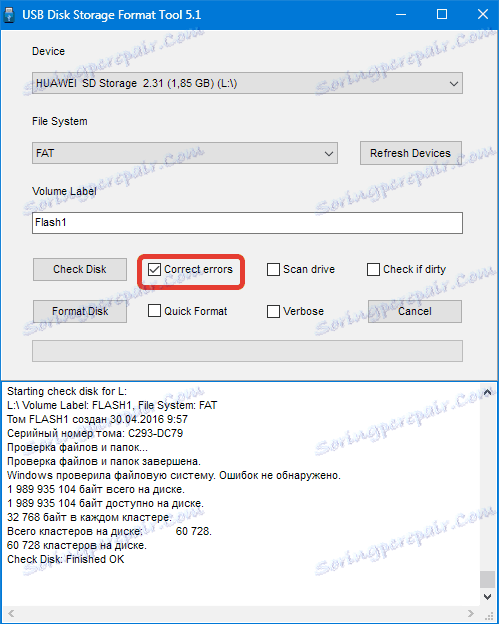
2. Príkaz "Scan drive"
Výberom tohto príkazu môžete skenovať vybraté médium dôkladnejšie, vrátane voľného miesta.
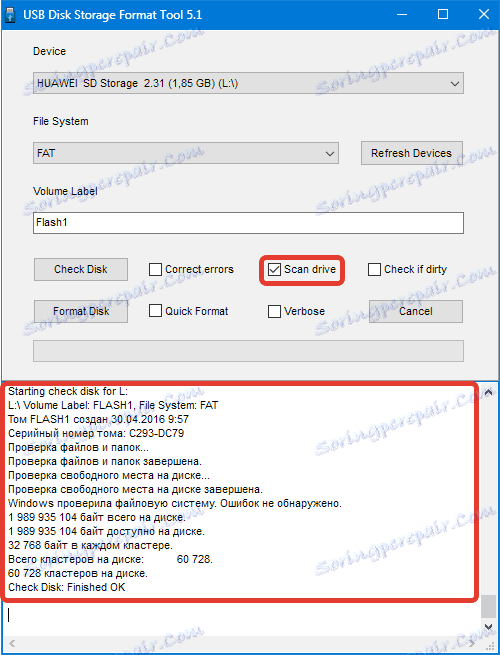
3. Skontrolujte, či je špinavý príkaz
Ak je disk "nie je viditeľný" v operačnom systéme, potom ho môžete skontrolovať chyby tým, že do tohto zaškrtávacieho políčka umiestnite figurínu.
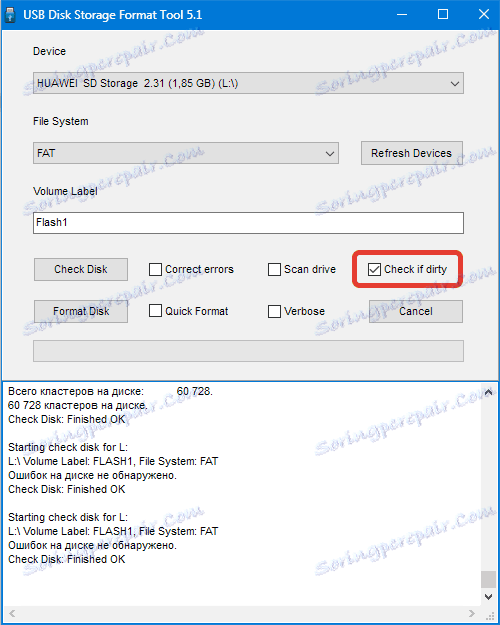
Využíva nástroj na formátovanie úložných diskov HP USB
1. Pracuje s rôznymi systémami súborov.
2. Môžete premenovať jednotky flash.
3. Pozrite si "Jednotky", ktoré nie sú dostupné v operačnom systéme.
Nástroj na ukladanie diskov diskovej jednotky HP USB
1. V oficiálnej verzii nie je ruská lokalizácia
Je to taký malý, ale výkonný program. Ak sa vyskytnú problémy s používaním jednotiek USB flash, tento nástroj pomôže ich vyriešiť.